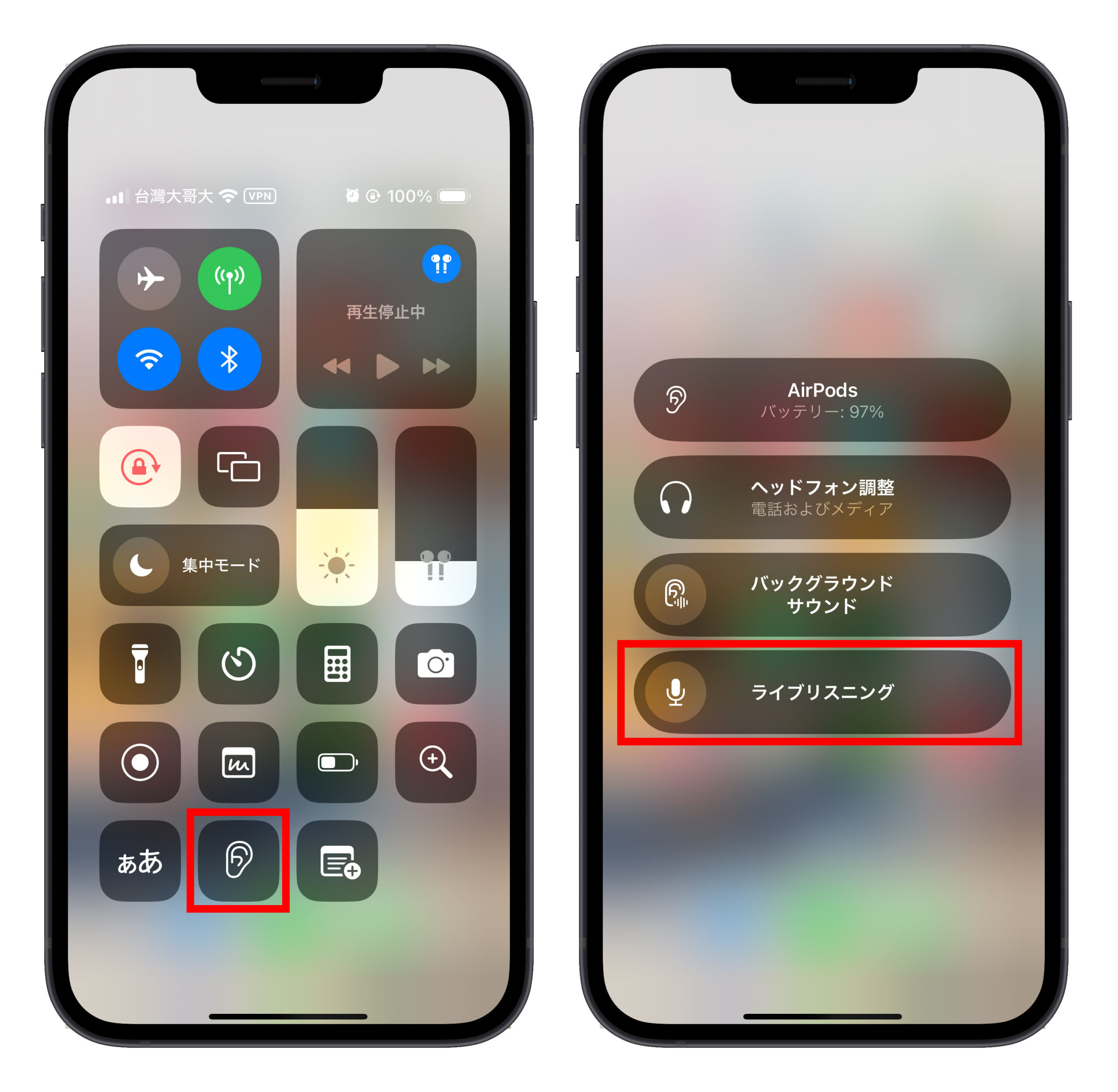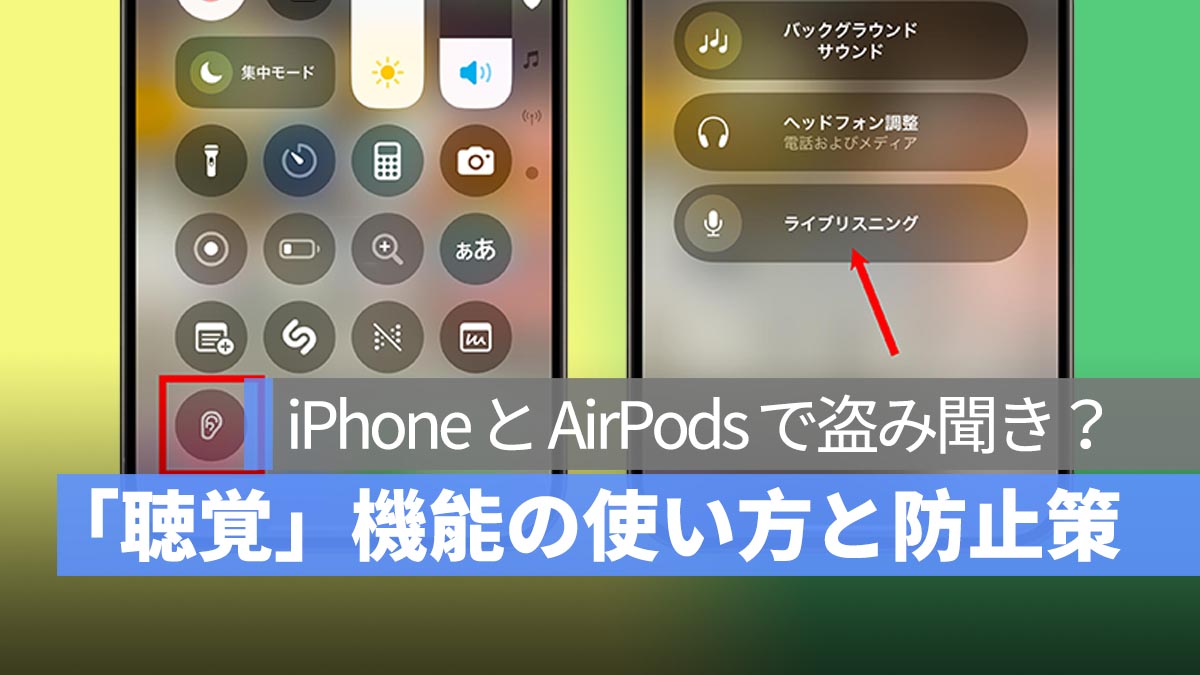
iPhone は録音専用のデバイスではありませんが、iPhone の「ボイスメモ」機能や AirPods を組み合わせることで、盗聴や監視が可能になります。本記事では、iPhone の「聴覚」機能の使い方と、自分が監視されないようにするための防止策を紹介します。
更に面白いコンテンツを観たい人は、Instagram @applealmondjp と Twitter X @Applealmond1 をフォローしてください!
iPhone の「聴覚」機能の使い方
iPhone と AirPods を組み合わせると、「聴覚」という機能が利用できます。この機能は本来、聴覚に障害がある方が周囲の音をよりはっきりと聞けるように設計されたものですが、この機能を使えば監視のような用途にも応用できます。
例えば、iPhone を部屋に置いておき、自分は AirPods を装着して別の場所にいるだけで、その部屋の音をリアルタイムで聞くことができます。
iOS 18 以降での設定方法
1. コントロールセンターを設定
-
- 画面右上からスワイプしてコントロールセンターを開き、左上の「+」ボタンをタップします。
- 「コントロールを追加」から「聴覚」を選択します。
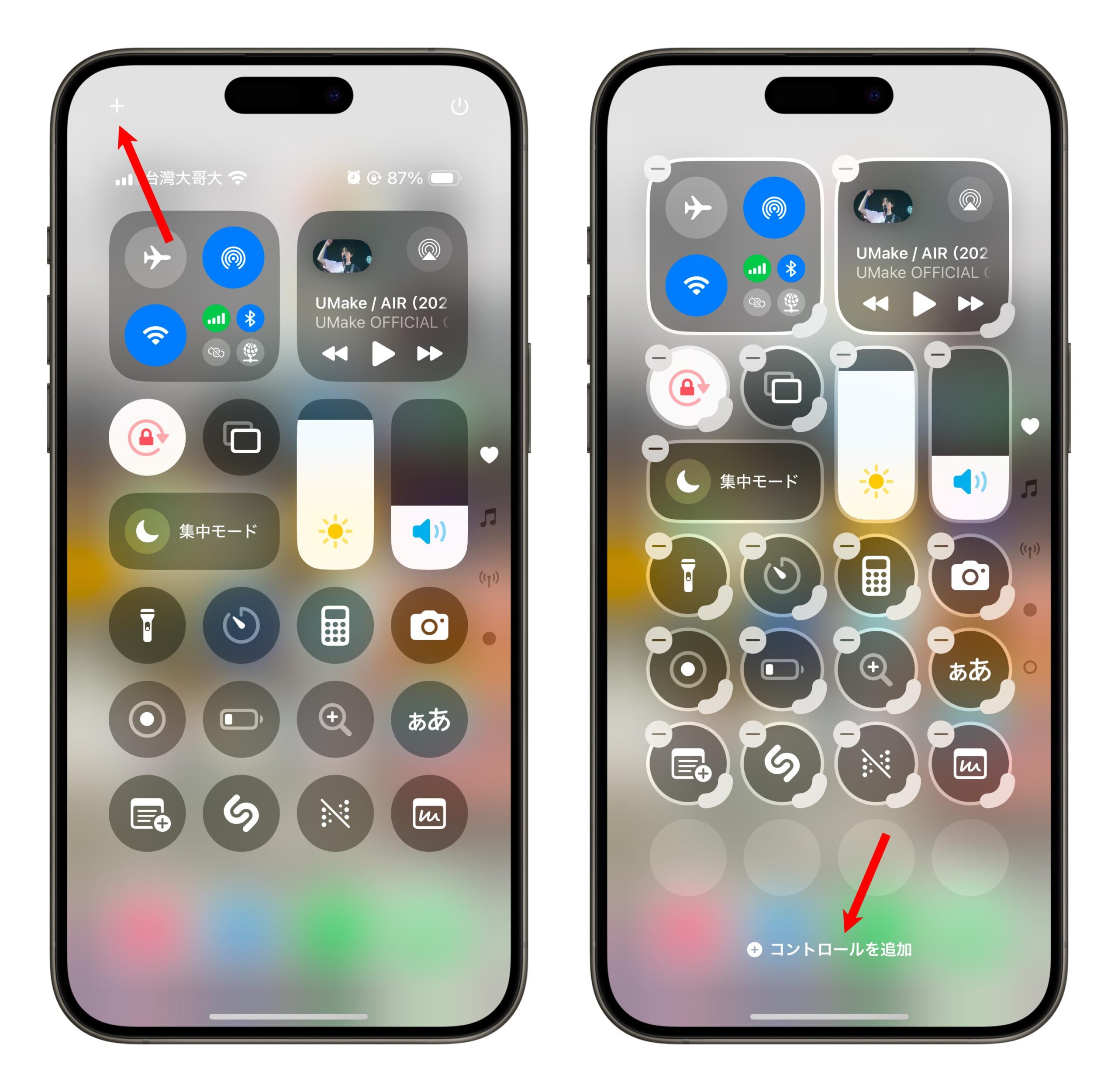
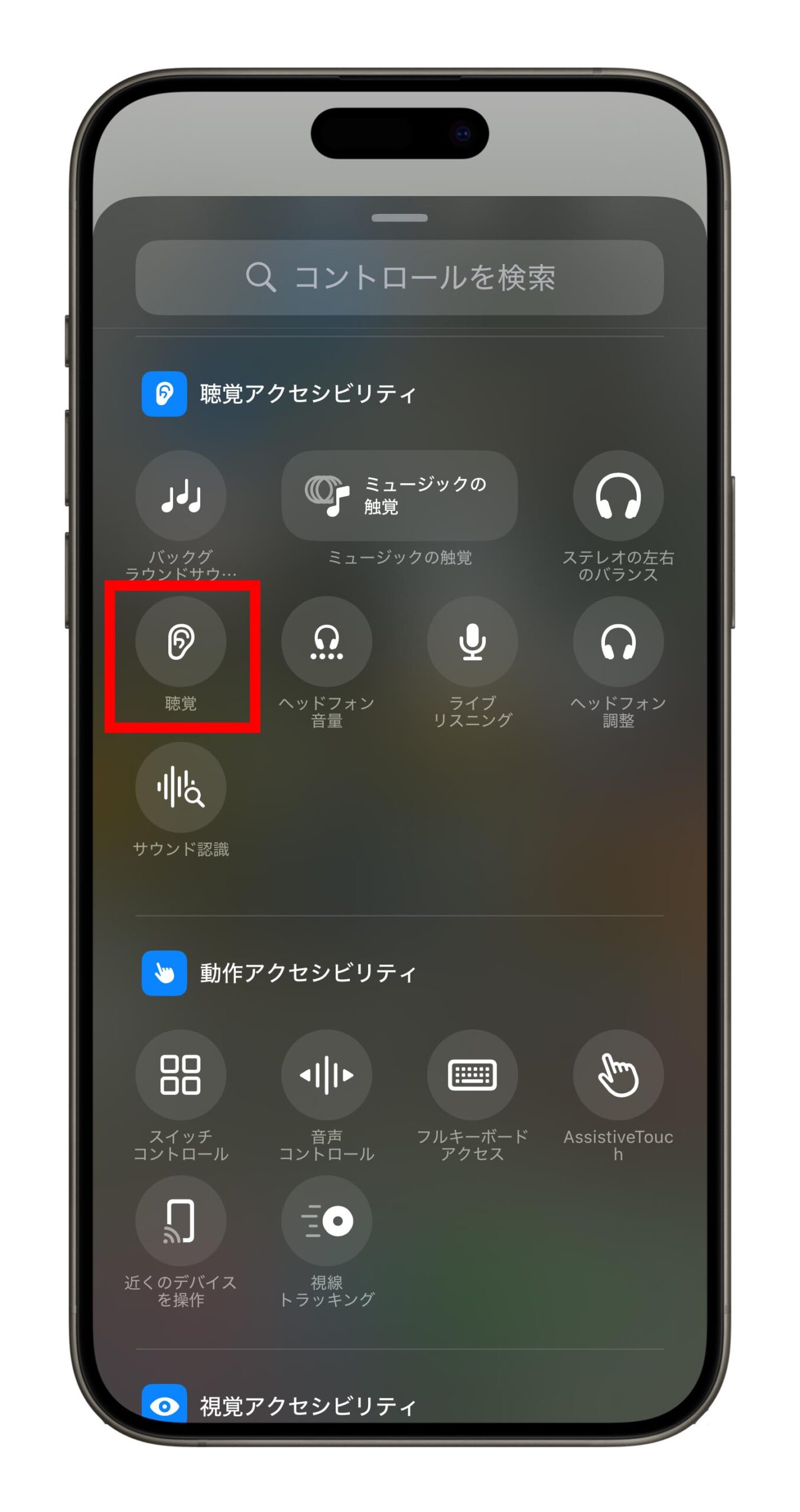
2. 聴覚を開始
-
- AirPods を装着し、iPhone と接続します。
- コントロールセンターにある「聴覚」アイコンをタップし、「ライブリスニング」を選択します。
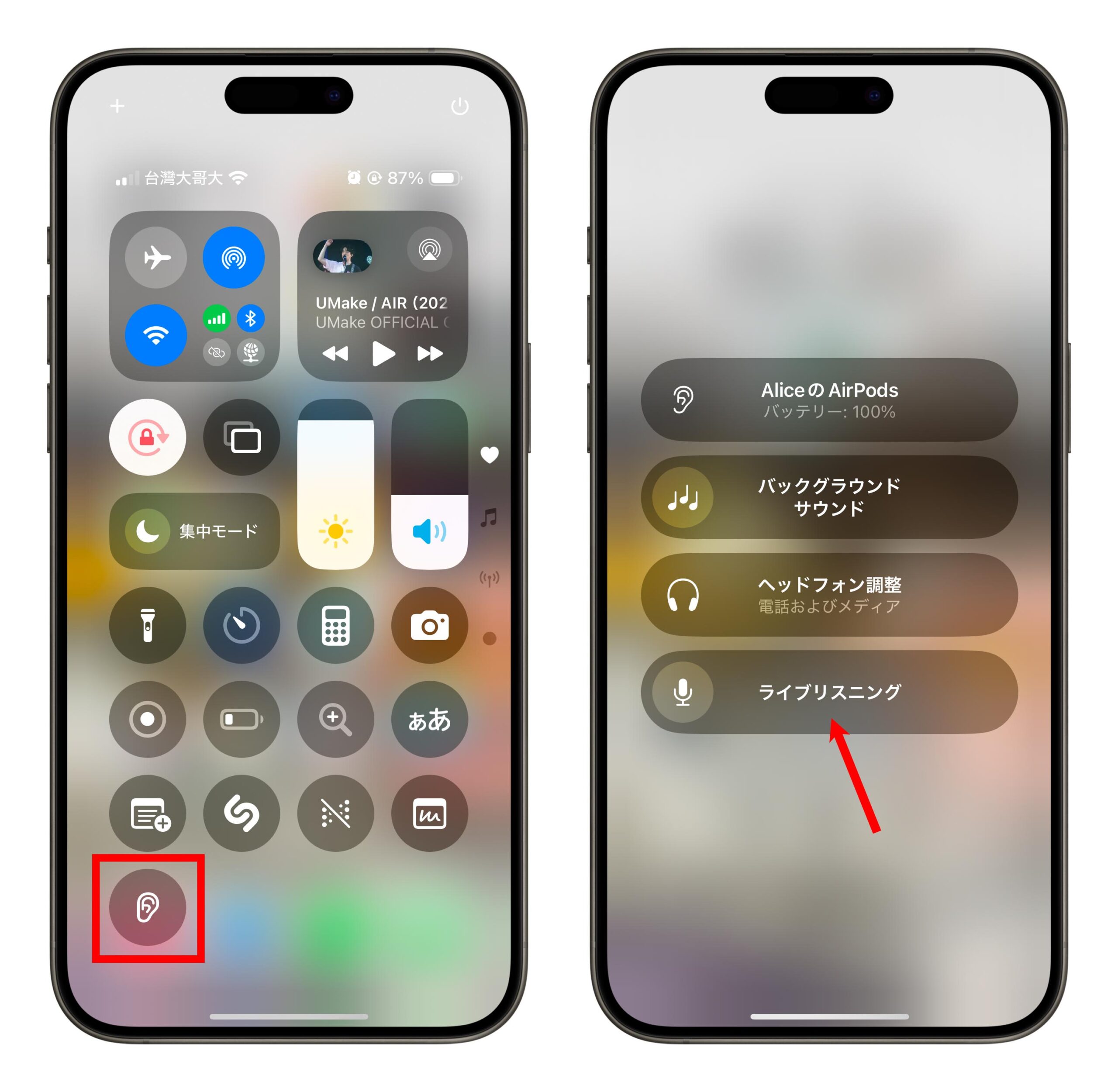
これで、iPhone のマイクが拾った周囲の音を AirPods で聞けるようになります。音質は非常にクリアで、音量レベルもリアルタイムで確認可能です。
iOS 18 以前の設定方法
1. コントロールセンターに聴覚を追加
-
- 「設定」→「コントロールセンター」→「カスタマイズコントロール」の順に進みます。
- 「聴覚」を追加し、コントロールセンターに表示されるようにします。
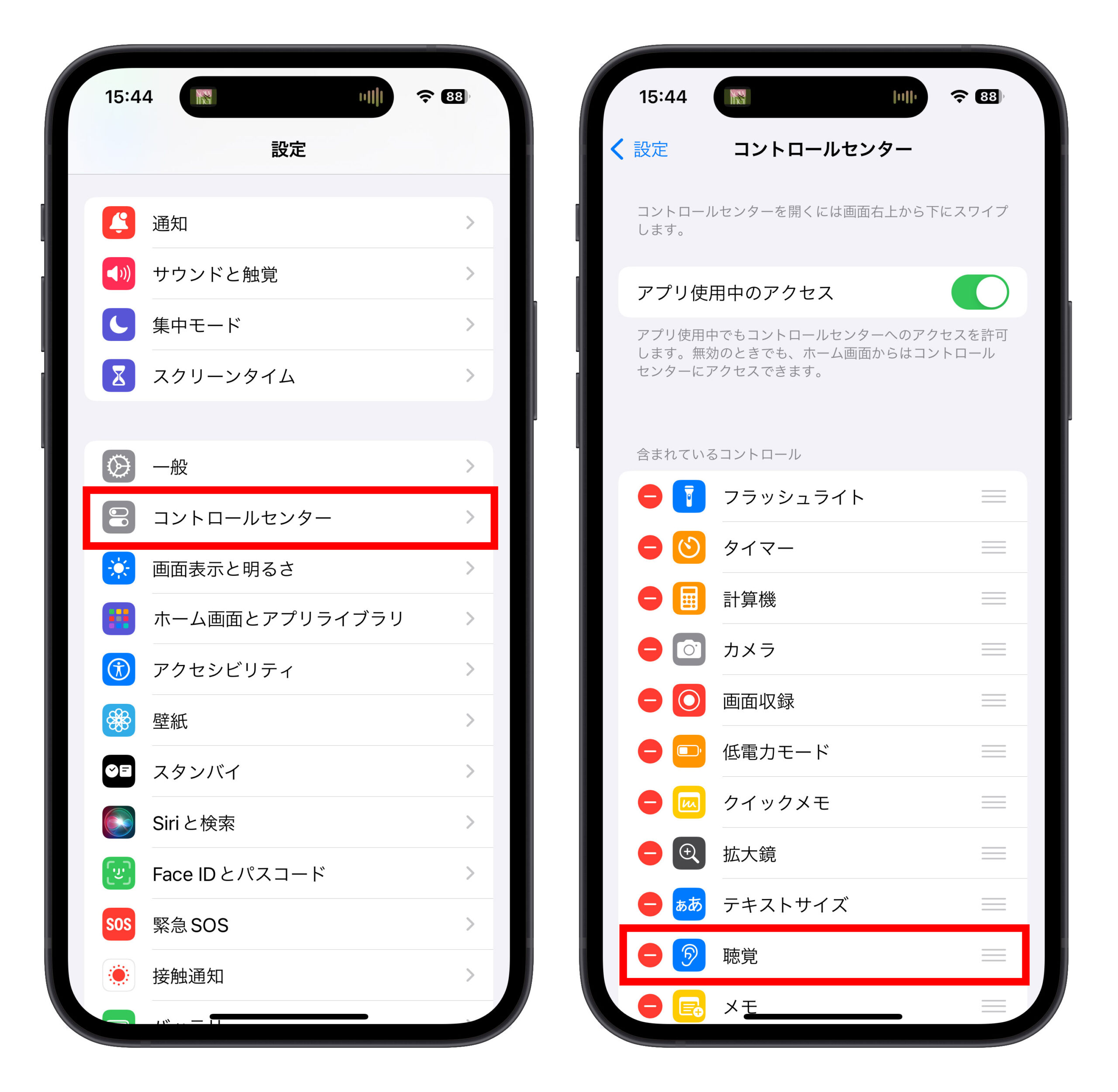
2. リアルタイム聴覚を開始
-
- コントロールセンターで「聴覚」アイコンをタップし、「ライブリスニング」を有効にします。
盗み聞きを防ぐための方法
iPhone と AirPods を使った監視機能を知った上で、どのように自分を守ることができるでしょうか?
1. オレンジ色のインジケーターに注意
-
- 身の回りに知らない iPhone があり、画面右上にオレンジ色の点が表示されている場合は注意が必要です。これは iPhone のマイクが使用中であることを示します。
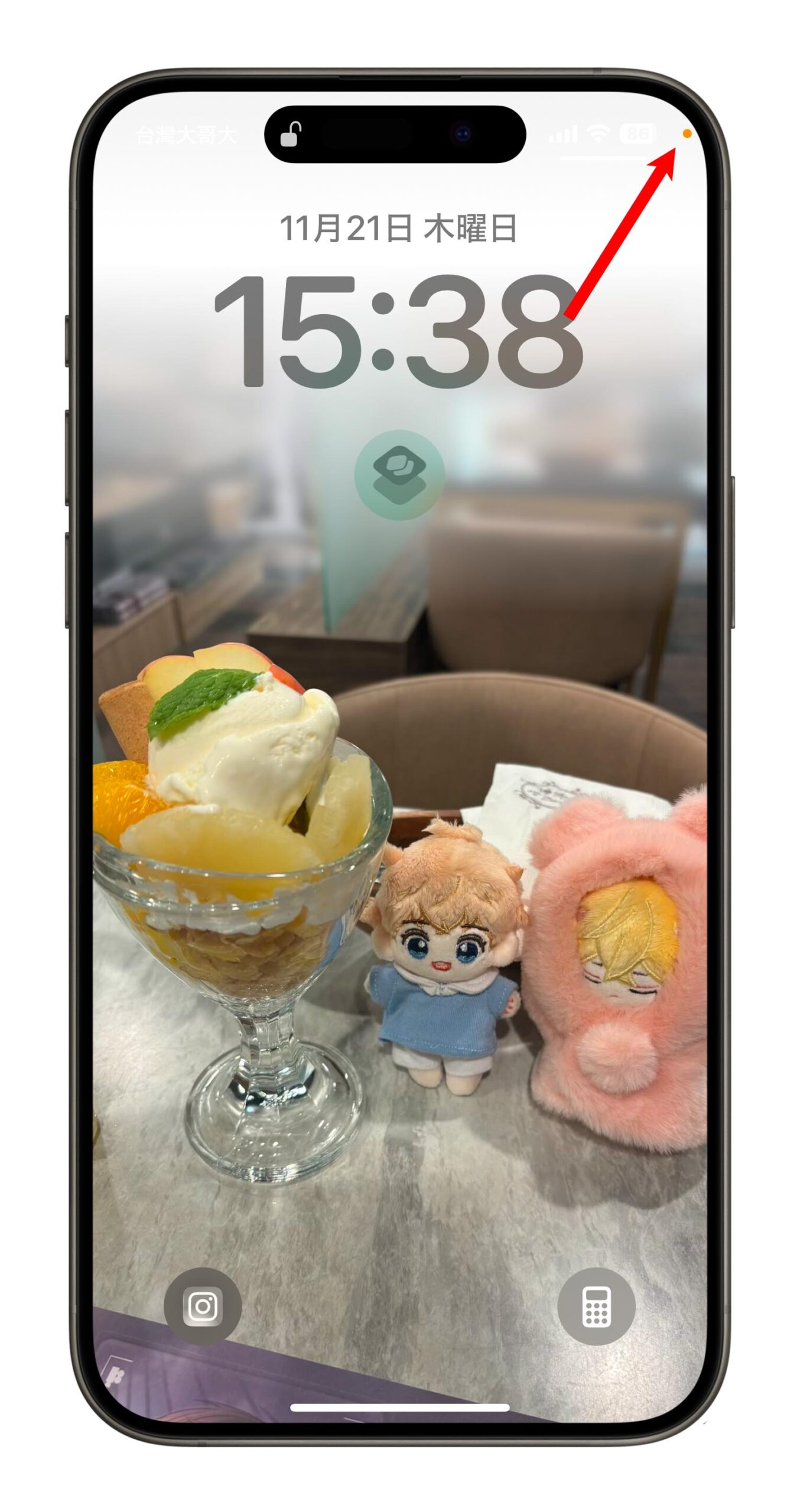
2. コントロールセンターを確認
-
- iPhone がロックされていても、右上からスワイプしてコントロールセンターを表示できます。ここで「ライブリスニング」が有効になっている場合は、監視されている可能性があります。
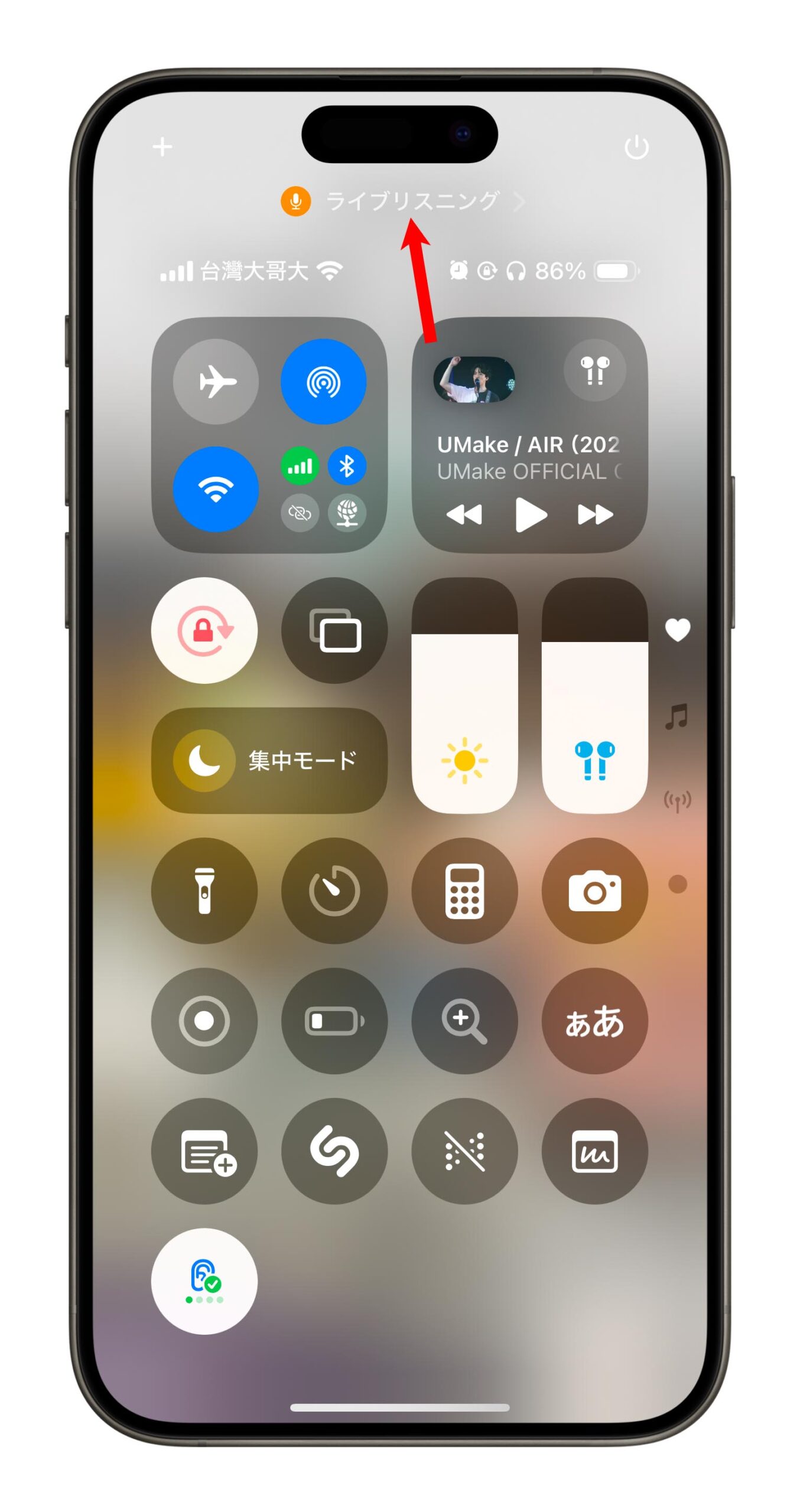
3. 聴覚機能を無効化
-
- 自分の周りにある iPhone のコントロールセンターを開き、「聴覚」機能をオフにします。ロックがかかっていても操作可能です。
ただし、これは目視で iPhone が確認できる場合に限ります。もし iPhone が見えない場所に隠されている場合や、気づかない場合には対策が難しくなります。
iPhone+AirPods の「聴覚」機能:まとめ
iPhoneとAirPods の「聴覚」機能は、聴覚に障害がある方が周囲の音を聞き取りやすくするために設計されたものですが、この機能を使えば遠隔での監視や盗聴が可能になります。そのため、知らない iPhone が近くにある場合には警戒が必要です。
個人のプライバシーを守るためにも、このような機能の存在を知り、必要に応じて適切に対処することが重要です。
更に面白いコンテンツを観たい人は、Instagram @applealmondjp と Twitter X @Applealmond1 をフォローしてください!
もっと読む